windowsxp系统下游戏登陆器无法打开的解决方法
更新日期:2024-03-23 16:50:19
来源:投稿
手机扫码继续观看

部分windowsxp系统用户遇到了电脑中无法打开游戏登陆器的情况,他们表示每次都会闪退或者提示错误。这是怎么回事呢?我们要如何操作呢?下面由,系统小编为你整理了windowsxp系统下游戏登陆器无法打开的解决方法,希望对你有帮助!
推荐:纯净版xp系统下载
方法如下:
1、点击我的电脑右键属性。
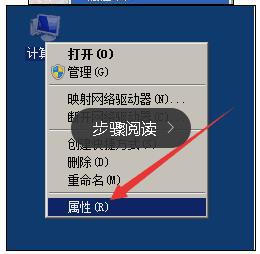
2、选择“高级”→“设置”。
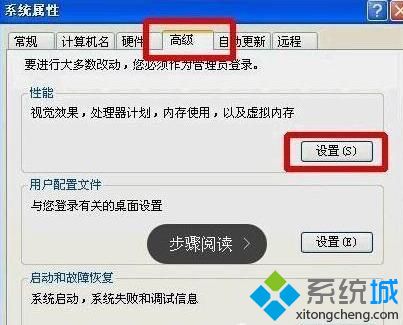
3、进入设置后点击“数据执行保护”并根图进行设置。
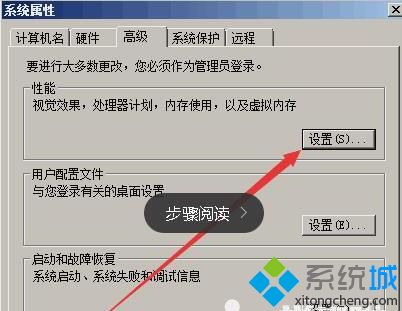
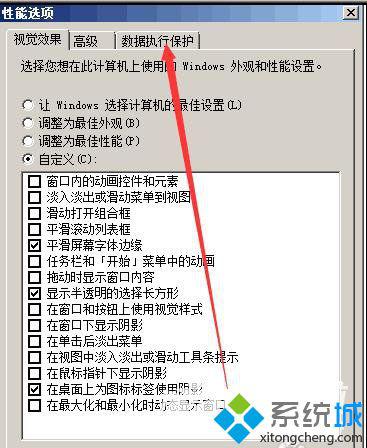

4、以上步骤完成后,点击“添加”→选择打不开的登陆器并点击打开。最后记得先点应用 在点确定 这里要注意的是生成的2个登陆器文件一定都要保护 如下图所示。
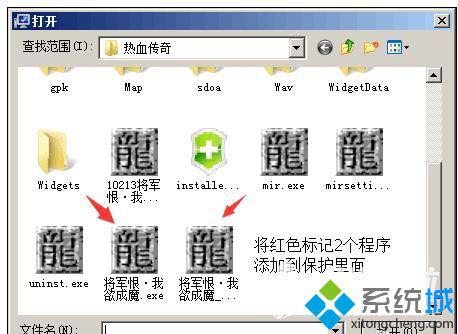
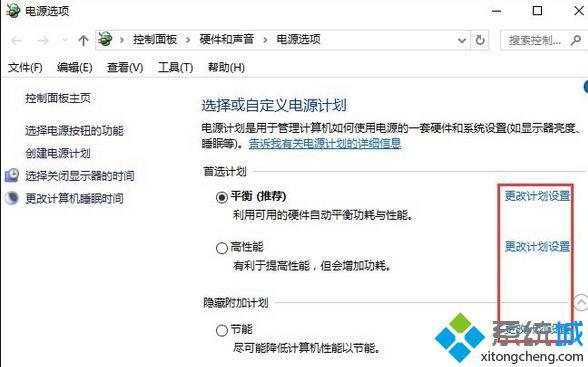
windowsxp系统下游戏登陆器无法打开的解决方法就为大家分享到这里了。若是你也有同样需求的话,不妨参考本教程操作一遍!
该文章是否有帮助到您?
常见问题
- monterey12.1正式版无法检测更新详情0次
- zui13更新计划详细介绍0次
- 优麒麟u盘安装详细教程0次
- 优麒麟和银河麒麟区别详细介绍0次
- monterey屏幕镜像使用教程0次
- monterey关闭sip教程0次
- 优麒麟操作系统详细评测0次
- monterey支持多设备互动吗详情0次
- 优麒麟中文设置教程0次
- monterey和bigsur区别详细介绍0次
系统下载排行
周
月
其他人正在下载
更多
安卓下载
更多
手机上观看
![]() 扫码手机上观看
扫码手机上观看
下一个:
U盘重装视频












